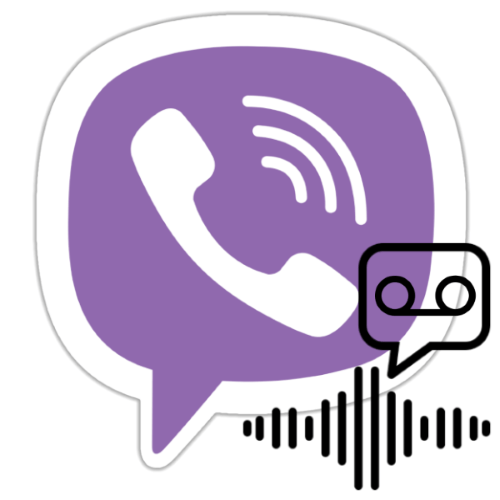
Во время обмена информацией через Viber часто проще и эффективнее вместо текстового передать собеседнику голосовое сообщение. Рассмотрим реализацию этой возможности в приложениях мессенджера для Android, iOS и Windows.
Как создать и отправить голосовое сообщение в Viber
Использование рассматриваемой далее функции доступно во всех трёх версиях мессенджера, то есть может осуществляться с Android-девайса, iPhone и компьютера либо ноутбука. Единственное ограничение, с которым может столкнуться создающий голосовое сообщение в Viber пользователь – длительность отдельной аудиозаписи, которая не может превышать 15 минут.
Android
В Вайбер для Андроид голосовые сообщения создаются и отправляются путём выполнения следующих простых шагов.
- Запустите мессенджер и перейдите в диалог, групповой чат или сообщество, куда будет передана запись вашего голоса в итоге проводимой операции.

Возле пустого поля ввода текстового сообщения расположена кнопка записи видеосообщения (стилизована под «Play»), коротким нажатием «замените» её на «Микрофон».
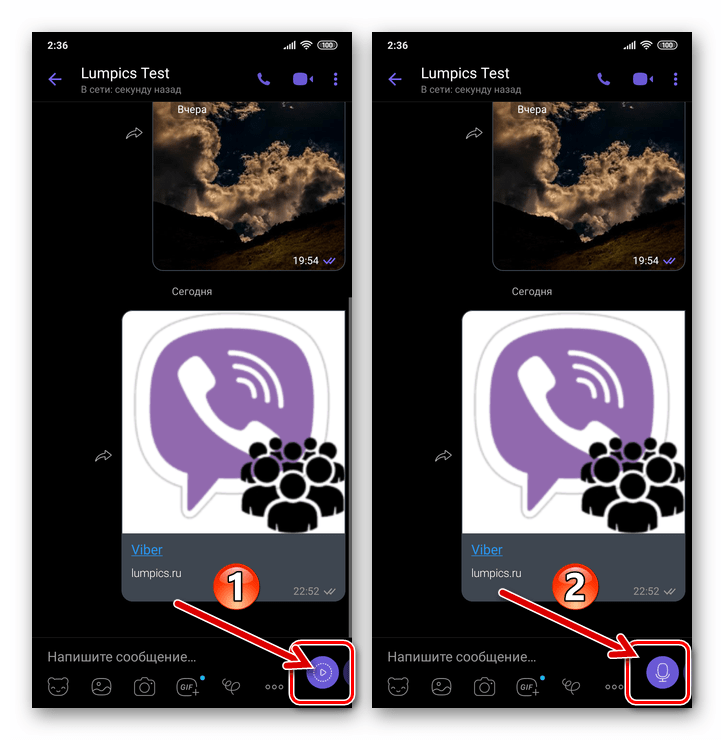
Далее у вас есть два варианта действий, примените один из них в зависимости от ситуации:
-
Нажмите и удерживайте «Микрофон» – это инициирует запись вашего голоса, которая будет остановлена в момент, когда вы прекратите воздействие на кнопку. Голосовое сообщение в этом случае отправиться в чат автоматически по завершении своего создания.


Если вы выберете для остановки процесса записи звука кнопку «Stop», получите возможность прослушать голосовое сообщение перед отправкой. Для этого коснитесь отобразившейся кнопки «Play», а убедившись в корректности созданного послания, нажмите «Отправить».
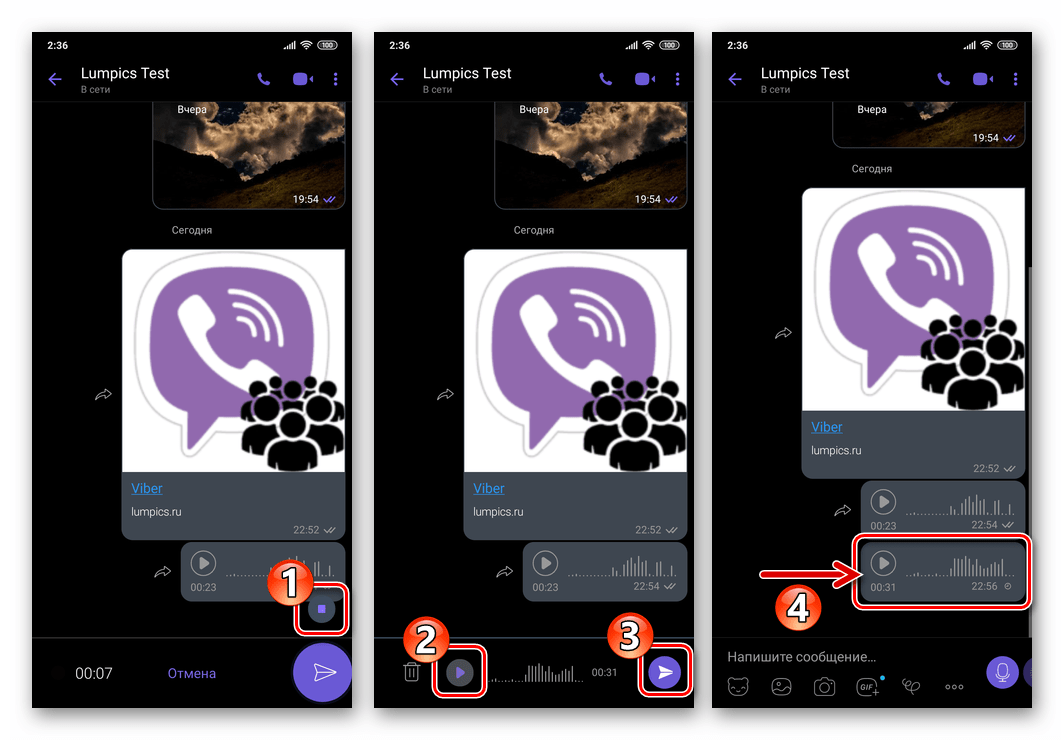
Или же тапните по значку «Мусорный бак», что сотрёт некорректное аудиосообщение без отправки.

В ситуации, когда во время записи голосового сообщения вы передумали отправлять его, операцию можно отменить. Для этого сдвиньте удерживающий кнопку «Микрофон» палец влево или нажмите «Отмена», если выбран второй из предложенных в предыдущем пункте инструкции вариант действий по созданию аудиозаписи.
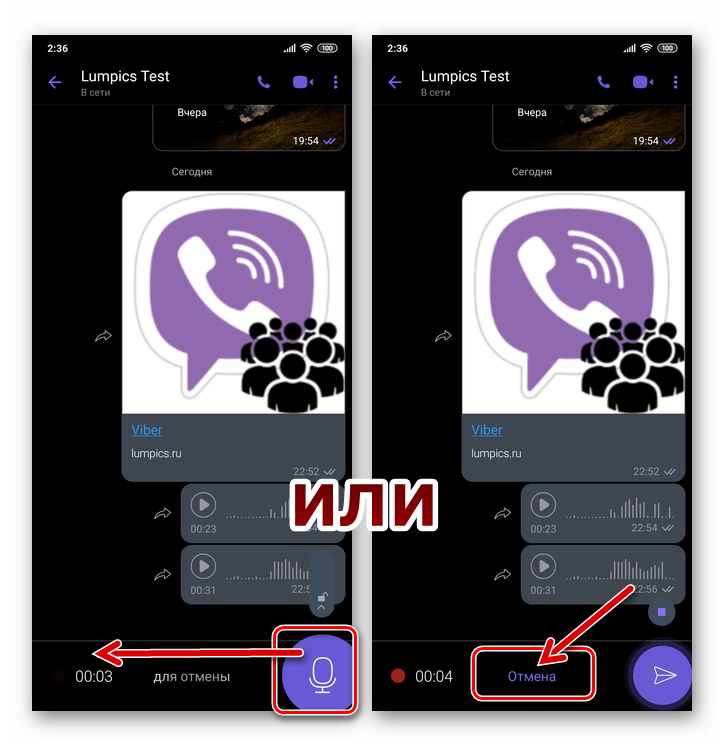
Переданные ошибочно или некорректные голосовые сообщения вы можете удалить из собственного мессенджера и стереть в чате у собеседников точно таким же образом, как и обычные текстовые или мультимедийные послания.

С iPhone вы можете решить задачу из заголовка статьи очень просто и быстро, а процесс создания и отправки голосовых сообщений через Вайбер для айОС практически не отличается от такового на Андроид.
-
Откройте Viber и перейдите в чат или группу с получателем(ями) записи вашего голоса.

Тапните по круглой кнопке справа в области «Напишите сообщение…», что приведёт к её переключению на «Микрофон».
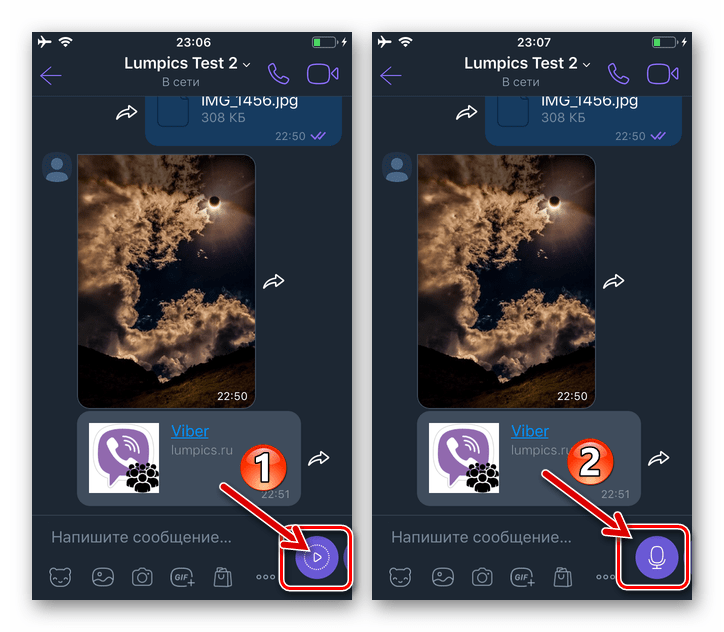
Далее действия двухвариантные:
-
Если вы чётко знаете о чём хотите рассказать своим собеседникам – нажмите на «Микрофон» и, удерживая его, говорите. Остановка записи и её отправка в чат будут осуществлены сразу же после прекращения воздействия на кнопку.
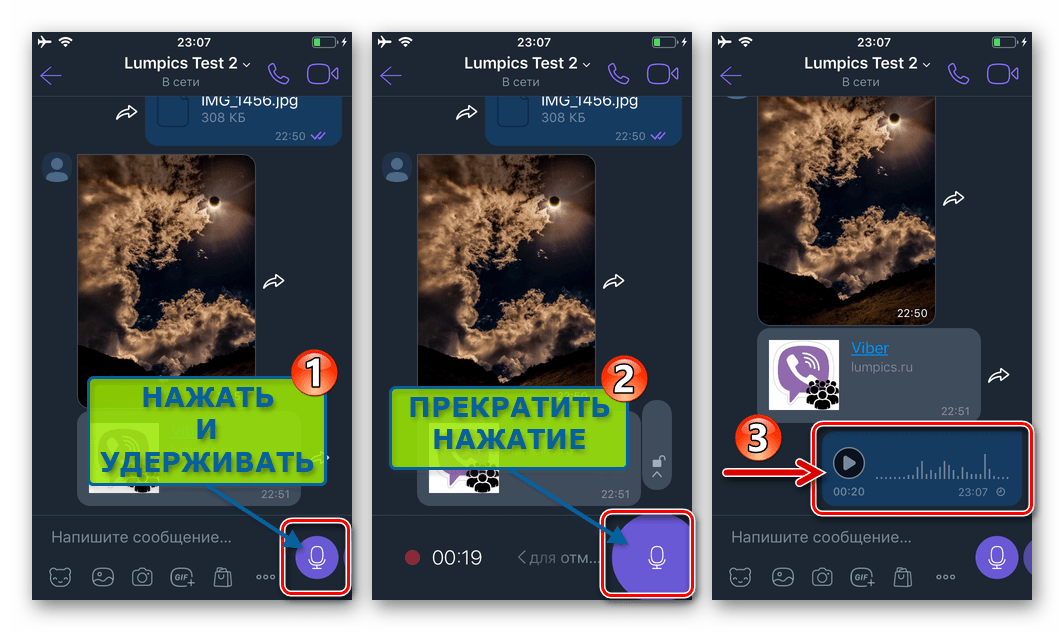
В ситуации, когда вы планируете прослушать голосовое сообщение перед отправкой и/или надиктовать нужно много информации, а держать при этом кнопку на экране iPhone нажатой неудобно, после активации записи сдвиньте элемент «Микрофон» вверх на изображение замка. После того как вы отпустите кнопку, фиксация голоса будет продолжена.
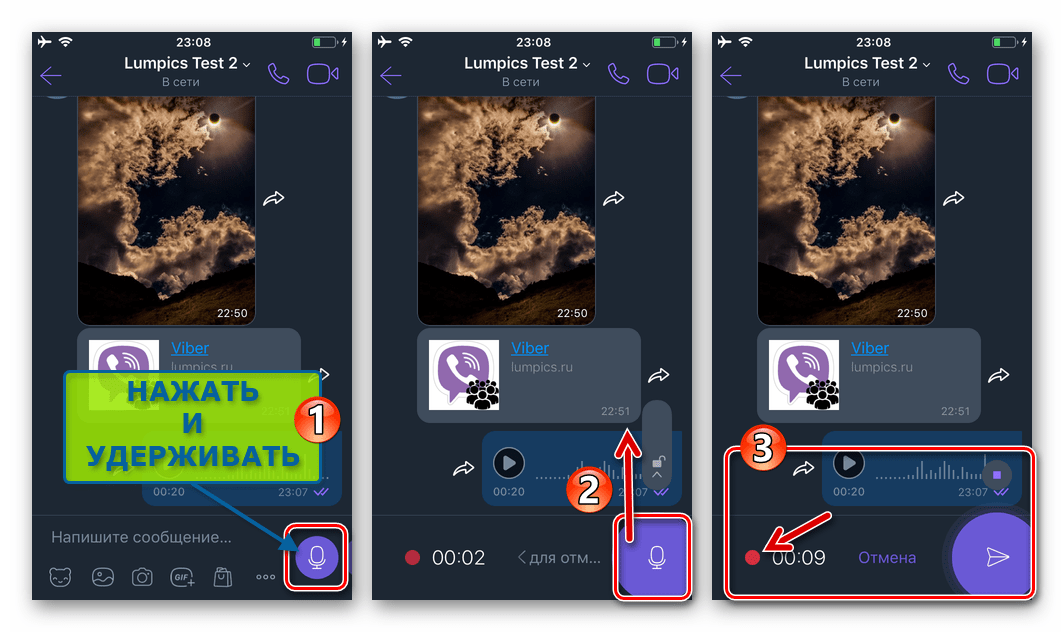
Чтобы завершить создание голосового сообщения, нажмите «Stop» или «Отправить». В первом случае вы сможете прослушать послание и только затем передать его собеседнику либо удалить (кнопка «Мусорный бак»), а во втором аудиозапись отправится в чат сразу же, без проверки корректности.
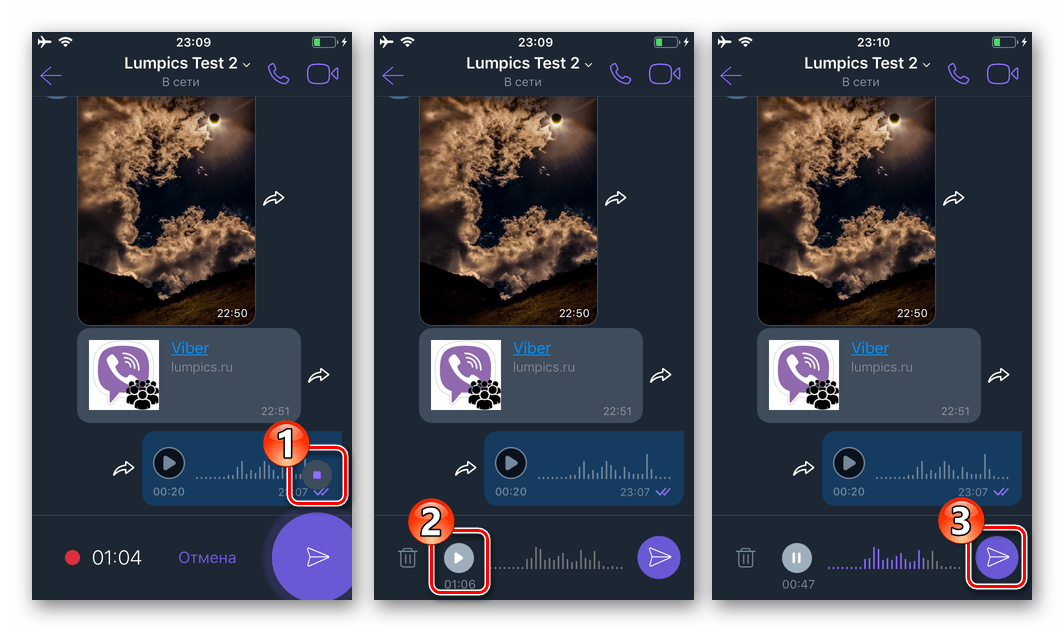
Для удаления записи до момента завершения ее создания: в процессе удерживания кнопки «Микрофон» сдвиньте её влево. Или тапните «Отмена» во время записи, если используется второй из описанных выше метод работы c рассматриваемой функцией мессенджера Viber.
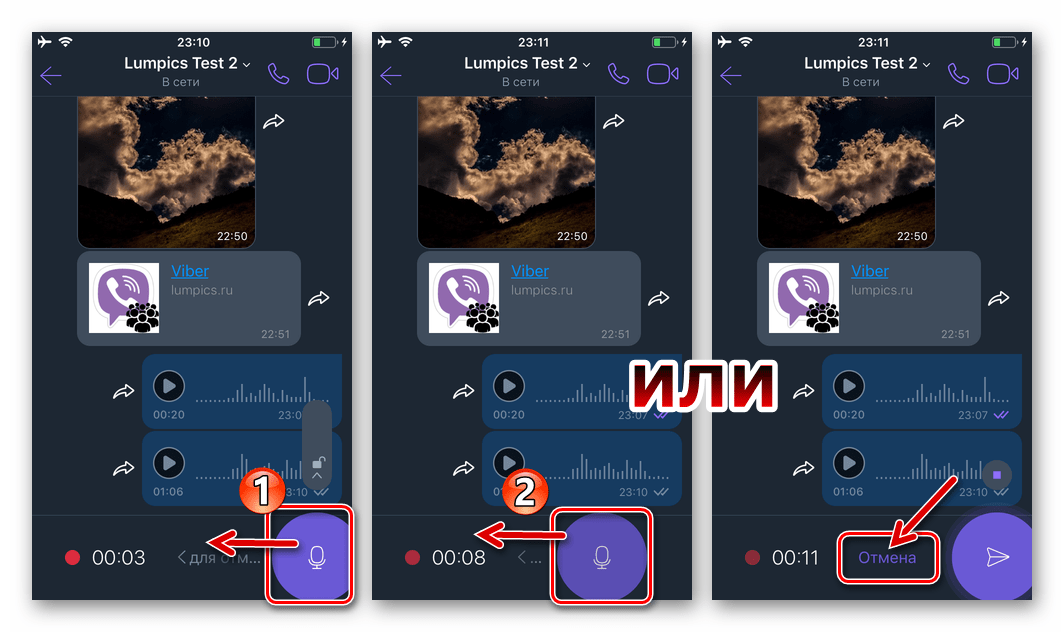
Если отправка голосового послания осуществлена ошибочно, вы можете стереть его из чата, причём не только у себя, но и у получателя. Манипуляция, предполагающая удаление аудиозаписи из переписки, ничем не отличается от уничтожения любого другого сообщения в чате Viber.
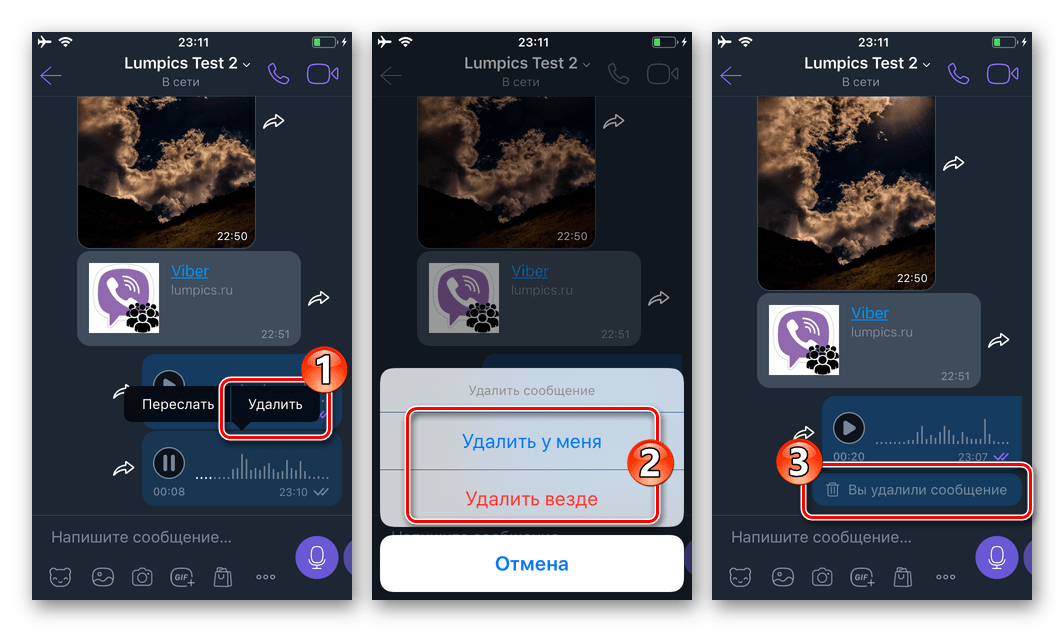
Windows
В Вайбере для Windows, установленном на оснащённом микрофоном компьютере/ноутбуке, как и в мобильных вариантах приложения создание и отправка голосовых сообщений не потребует выполнения сложных инструкций, но учтите, что в десктопной версии мессенджера прослушать послание перед отправкой не получится.
-
В приложении Viber PC откройте чат, группу или сообщество, куда адресуется голосовое сообщение.

Кликните по кнопке «Микрофон» справа от поля ввода текстового послания.

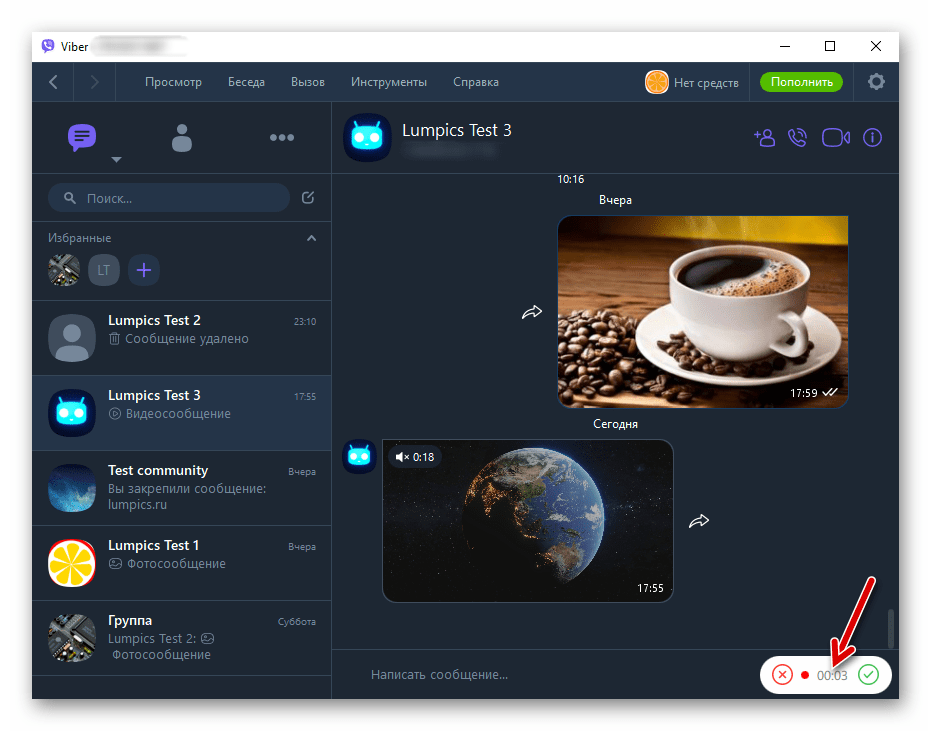
и затем щёлкните по зелёной галочке,
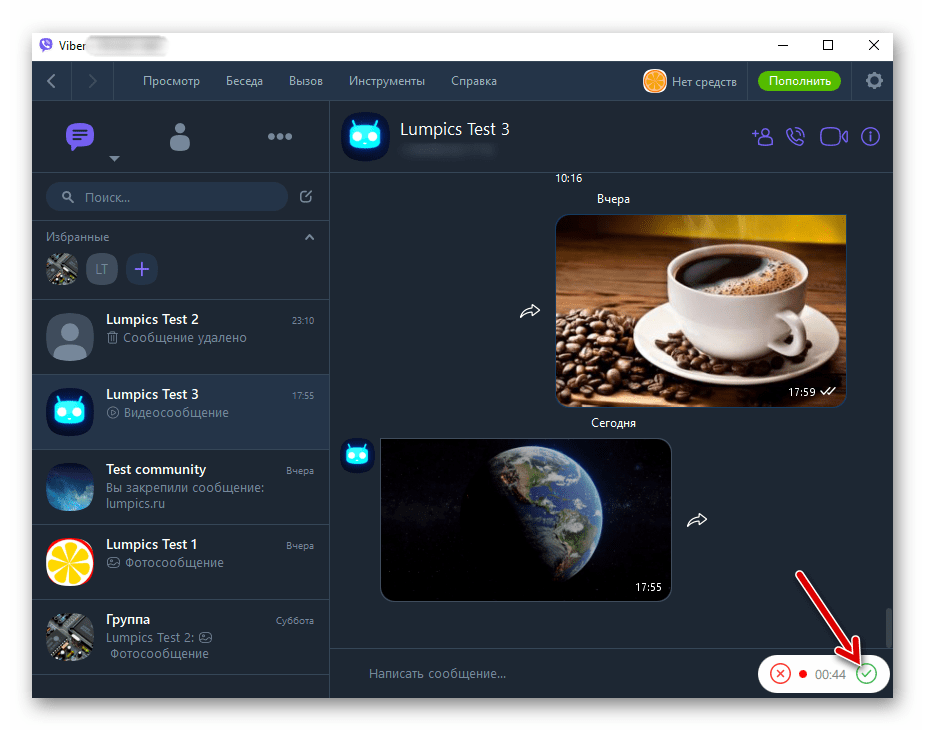
что приведёт к мгновенной отправке созданной аудиозаписи в чат.

Если в процессе записи вы передумали отправлять послание, кликните по крестику возле таймера – зафиксированный звук будет уничтожен.

Ошибочно отправленные или оказавшиеся некорректными голосовые сообщения вы можете удалить из переписки в своём мессенджере и у собеседника, действуя точно таким же образом, как в случае с текстовыми и мультимедийными посланиями.
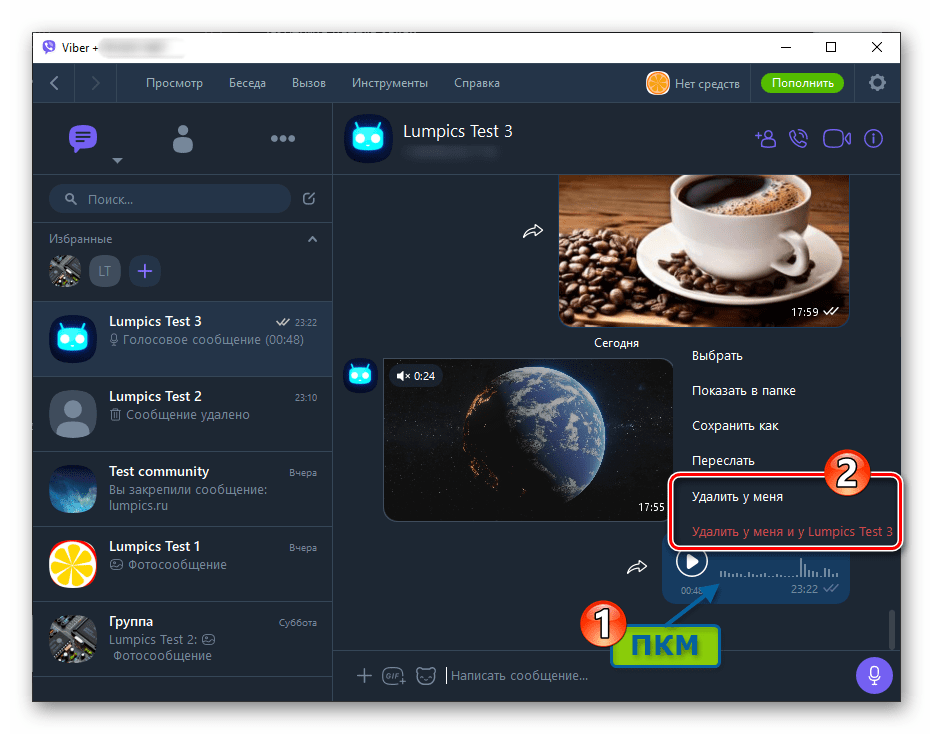
Заключение
На этом наша статья о практическом применении пусть не уникальной, но, безусловно, востребованной пользователями Viber функции «Голосовое сообщение» завершается. Надеемся, полученные знания позволят вам расширить модель использования мессенджера и повысить эффективность его эксплуатации.
 Мы рады, что смогли помочь Вам в решении проблемы.
Мы рады, что смогли помочь Вам в решении проблемы.
Добавьте сайт Lumpics.ru в закладки и мы еще пригодимся вам.
Отблагодарите автора, поделитесь статьей в социальных сетях.
 Опишите, что у вас не получилось. Наши специалисты постараются ответить максимально быстро.
Опишите, что у вас не получилось. Наши специалисты постараются ответить максимально быстро.
Отправка голосовых сообщений в Viber

Иногда намного проще отправить голосовое сообщение, чем набирать его текстом. Эта услуга доступна для всех пользователей мессенджера Viber. Такой вариант общения может придать посланию эмоциональности и насыщенности. А еще он будет актуален не только в условиях недостаточного количества времени для классического текстового набора, но и, например, процессе движения (за рулем или в общественном транспорте). Отправить текст в таких условия бывает затруднительно, но есть возможность решить эту проблему посредством аудиозаписи.
Что такое голосовое сообщение в Вайбере
Отправка голосовых сообщений в мессенджере пригодится в случае занятых рук. Голосовое сообщение представляет собой запись аудиофайла, с последующей отправкой. Как только адресат получит сообщение, он может воспроизвести и прослушать его.
Для записи достаточно нажать одну кнопку и произнести текст. Прослушать можно не только через динамик смартфона/планшета/ноутбука, но и посредством наушников.
Как отправить голосовое сообщение
Отправить сообщение в Viber можно с любого смартфона/планшета на базе iOS или Android. Также есть возможность отправки с ПК или ноутбука. Мессенджер сжимает запись, благодаря чему удается сэкономить интернет-трафик.

Запись и прослушивание голосового сообщения в Вайбер
Качество голоса передается в хорошем качестве. Адресат может не только прослушать запись (любое количество раз), но и скопировать или переслать его другому человеку. Чтобы отправить запись с ПК или ноутбука, необходимо, чтобы компьютер был оснащен встроенным или внешним микрофоном. Каждое отправленное сообщение с телефона, обязательно дублируется в версии для компьютера.
На телефоне
Алгоритм отправки с Вайбера на телефоне выглядит следующим образом:
- Нужно войти в приложение.
- Выбрать чат или контакт для отправки.
- Нажать на кнопку записи в нижней правой части экрана (значок микрофона фиолетового цвета).
- Нажать и удерживать иконку и начать говорить, как только начнет мигать красная кнопка записи.
- Для окончания записи и отправки аудиосообщения, нужно просто отпустить значок и нажать на отправить.

Запись голосового сообщения в Вайбер с телефона
На компьютере
Записать и отправить аудиосообщение с ноутбука или ПК несложно, но тут есть некоторые нюансы. Если нет встроенного микрофона, тогда придется подключить внешний. Для создания звукового сообщения необходимо сделать следующее:
- Открыть программу.
- Выбрать контакт или уже существующий диалог.
- Нажать на значок микрофона, который располагается также в нижней правой части, но нет необходимости удерживать кнопку.
- Разговор нужно начать после начала отчета времени.
- Для окончания записи нужно нажать на зеленую галочку. Для отмены отправки нужно нажать крестик красного цвета слева.

Отправка голосового сообщения с ПК
Как переслать или скопировать голосовое сообщение
Полученное сообщение всегда можно переслать. Это делается следующим образом:
- Достаточно выбрать чат с аудиосообщениям.
- Выбрать само сообщение.
- Нажать на стрелочку слева от него.
- Выбрать адресата.
Можно задержать касание на выбранном аудиосообщении и откроется меню выбора адресата.
Возможные проблемы и их решение
У пользователей может возникнуть сразу несколько причин, по которым не получается записать голосовое сообщение. Для этого нужно определить, какая именно программа использует в данный момент микрофон. Проблема может возникнуть в том случае, когда микрофон используется другим приложением. Для этого необходимо перейти в настройки и отключить/остановить приложения, которые могут его использовать.
Важно! Длина сообщения должна быть от 0,5 секунд до 15 минут.
Если не удается прослушать полученное аудиосообщение, тогда стоит обратить внимание на 2 самые частые проблемы:
- Недостаток оперативной памяти. Большие аудиозаписи в мессенджере не могут быть обработаны, когда включено большое количество приложений. Нужно отключить некоторые из них и попробовать прослушать снова.
- Недостаток встроенной памяти. Не удается загрузить полученный файл из-за недостатка места. Для этого нужно удалить лишние файлы или приложения.
При отсутствии подключения к интернету, невозможно будет прослушать звуковое сообщение. Если после подключения, ошибка продолжает появляться, нужно перезагрузить телефон.
Если голосовое сообщение пришло, но его не слышно, тогда необходимо убедиться в целостности микрофона пользователя, который прислал его или динамика собственного телефона. Проблема также может решаться и другими методами:
- Очистка кеш памяти.
- Установка необходимых кодеков и драйверов.
- Обновление прошивки Андроид.
- Загрузка последнего обновления Вайбера.
Теперь можно без труда воспользоваться этой опцией и попробовать отправить свое первое голосовое сообщение. А если возникнут какие-то проблемы, то их всегда можно решить без особого труда.
Отправление голосового сообщения в Вайбере
Голосовые сообщения – не столь важная часть общения в мессенджерах. Однако они эмоционально насыщенные, позволяют сэкономить время, их удобно использовать в процессе движения.
Бывает такое, что отправить голосовое сообщение в Вайбере невозможно. Причин этому несколько, как и способов решения.
Запись и отправка голосового сообщения

Возникает сразу несколько вопросов, например, как записать разговор в Вайбере, как записать голосовое сообщение, ответим на один из них.
Записать аудио в вайбере можно на смарт-фоне, планшете, компьютере. Делается это напрямую в мессенджере с дальнейшей отправкой заранее выбранному человеку.
Записывать звук можно до 15 минут. Еще год назад приложение отправляло максимум минуту записи, а до этого – 30 секунд.
Голосовая почта доступна как для личного общения, так и для передачи в группах (неограниченному числу людей одновременно).
На мобильном устройстве
На телефоне, планшете создать голосовые сообщения в Вайбере проще, нежели на компьютере.
Делается это так:
- Запустите программу.
- Выберите контакт, которому хотите отправить файл. Если чат с абонентом создан – откройте.
- Справа внизу экрана найдите значок микрофон, выделенный фиолетовым цветом. В том углу он находится вместе с иконкой записи видео. Чтобы их менять местами, задержите палец на одном из изображений, а затем проведите вправо или влево.
- Нажмите и удерживайте иконку микрофона. Когда слева внизу начнет мигать красная кнопка с отсчетом времени – говорите.
- Для отправки сообщения отпустите значок.
Запись в планшете происходит аналогичным путем.

Пересылать аудио можно так:
- Нажмите на отправленный месседж до появления контекстного меню.
- Подтвердите функцию «Переадресация через Вайбер».
- Нажмите появившуюся внизу экрана стрелочку.
- Выберите человека, которому собираетесь отправить.
- Подтвердите действие.
На компьютере
Писать аудио на компьютере также несложно, но присутствует один нюанс. Для записи требуется микрофон – встроенный (благодаря драйверу) или подключенный отдельно. В противном случае при попытке сделать запись мессенджер выдаст ошибку.
Создавать аудиосообщения можно так:
- Откройте приложение.
- Выберите собеседника из перечня контактов или созданных переписок.
- Нажмите значок микрофона, выделенный фиолетовым кругом (снизу экрана справа). Удерживать иконку нет необходимости.
- Когда появится отсчет времени – говорите.
- Чтобы отправить запись, нажмите зеленую галочку справа. Чтобы отменить – красный крестик слева.

Переслать запись можно так:
- Щелкните правой кнопкой мышки по сообщению / «Переслать».
- Выберите фиолетовую стрелочку в правом нижнем углу экрана.
- Найдите нужный контакт, нажмите «Переслать».
- Подтвердите процесс отправки.
Как прослушать
Можно как отправить песню в Вайбере, так и голосовое сообщение, документы, видео и др.
Прослушивать аудио можно только после отправки другому пользователю.
- Подтвердите отправку.
- Нажмите значок «Играть» – треугольник в круге слева от изображения аудиодорожки.
Открываться аудио будут как до доставки пользователю, так и в процессе передачи. Изменение звука недоступно.
Удаление голосового сообщения
Удалить в Вайбере написанные сообщения голосом можно до и после отправки. В первом случае получатель не узнает о письме, во втором – увидит оповещение «Сообщение удалено».
На телефоне с андроидом
Чтобы удалить месседж во время записи (то есть до момента отправки), не отрывая палец от иконки микрофона, проведите влево.
Если аудио было отправлено:
- Нажмите на письмо.
- Дождитесь появления контекстного меню.
- Выберите функцию «Удалить».
- Подтвердите «Удалить для меня» или «Удалить для всех». Второй вариант убирает сообщение и у собеседника.
На айфоне

Смартфоны, планшеты iOS в данном случае не отличаются от Андроид.
- Удержите пальцем ячейку аудио.
- Выберите функцию «Удалить».
- Подтвердите «Удалить для меня» или «Удалить для всех». Второй вариант убирает аудио для другого пользователя.
На компьютере
Чтобы удалить аудио во время записи, нажмите на красный крестик слева от таймера.
После отправки это делается так:
- Нажмите правой клавишей мышки на сообщение.
- Выберите функцию «Удалить».
- Укажите действие «Удалить для меня» или «Удалить для всех». Второй вариант убирает файл для собеседника.
Отменить процесс удаления на всех устройствах невозможно.
Как сохранять аудиосообщения
Голосовые письма автоматически сохраняются в памяти устройства после их прослушивания. В этом случае синхронизация на загрузку не действует. То есть, чтобы получить файл, его нужно прослушать с каждого устройства.

Найти аудиомесседж проще на компьютере.
- Прослушайте письмо.
- Кликните по нему правой кнопкой мышки.
- Подтвердите «Показать в папке».
После этого устройство откроет папку с аудиофайлами.
- Выбираете диск С.
- Переходите к папкам «ххх» / «Documents».
- Затем – «ViberDownloads» / «PTT».
На телефоне, планшете отыскать сложнее. Для этого:
- Откройте Проводник.
- Затем по очереди папки «Sdcard», «viber», «media».
- Выберите ту запись, которая необходима.
Если устройство не имеет Проводника, отыскать записи можно, подключив смартфон к компьютеру. В этом случае открываете «Внутреннее хранилище», затем – «Sdcard», «viber», «media».
Прежде чем изменять записи, желательно скопировать и перенести файлы. После изменения документов в изначальной папке голосовая почта перестанет воспроизводиться мессенджером.
Из папки устройства файл исчезнет, если в чате получатель или отправитель изъяли звук. В случае с отправителем – действие «Удалить для всех».
Почему не воспроизводится

Бывает, что аудиотекст получен, однако не воспроизводится.
Это вызвано такими причинами:
- Отсутствие интернета.
- Недоступный файл. Оппонент изъял письмо, изменил изначальный файл.
- Отсутствие соединения с сервером.
- Сбой работы мессенджера.
- Нет свободного места в памяти устройства.
Если сообщения продолжают приходить, но не открываются:
- Проверьте соединение интернета. При необходимости перезагрузите сеть. Для этого включите, выключите режим полета, сетевой адаптер.
- В настройках телефона проверьте свободную память. Если нет места, удалите ненужные файлы в Галерее аппарата.
- Перезагрузите устройство.
- Обновите мессенджер.
- Обратитесь к сотрудникам службы технической поддержки.
Как видим, записывать, отправлять голосовые сообщения даже проще, быстрее, чем текстовые. Также вы знаете, что делать, если это голосовое сообщение недоступно Вайбер. Иногда с ними возникают проблемы, которые решаются за несколько минут. Главное – разобраться, что вызвало ошибку.
Как отправить голосовое сообщение в Вайбере
Общение в мессенджере Viber не ограничивается лишь текстовыми чатами. Пользователь может отправлять друзьям свои фото, дополнять сообщения короткими видео, делиться анимацией и открытками.
Также предусмотрена возможность отправки голосовых сообщений, что экономит временные затраты на написание длинных текстовых смс. Поскольку многие деловые люди не имеют возможности тратить много времени, функция достаточно востребована. К тому же ее легко использовать.
Как отправить голосовое сообщение в Вайбере
Разработчики приложения сделали все возможное, чтобы абоненты сервиса имели возможность разностороннего общения. Комфорт обеспечивается огромным выбором полезного функционала и различных опций. Одной из функций является возможность отправки голосовых сообщений. Процедура отправки включает несколько простых шагов:
-
Открыть мессенджер на мобильном телефоне.

Выбрать чат с собеседником, которому хотите отправить сообщение в голосовом формате.

Панель для составления смс включает кнопку фиолетового цвета, которая позволяет совершить запись видео. Чтобы вызвать микрофон, потяните кнопку влево.

Нажать на микрофон и удерживать. При этом нужно говорить текст, который должен достигнуть собеседника.

Режим записи аудио включает изменение панели, где будет отображаться время, потраченное на запись. Также микрофон увеличиться в два раза.

Как только пользователь отпустит кнопку, письмо будет отправлено.

На этом процедура завершена, занимает она минимум времени. Поскольку при выполнении задействуется минимум действий, любому пользователю не составит труда справиться менее чем за минуту.
5 причин выбрать Вайбер
Мессенджер Viber заслуженно является популярным среди пользователей разных стран мира. Однако еще не все оценили его по достоинству и остаются в размышлении, стоит ли выбирать это приложение для общения.
При этом есть несколько основных причин, которые могут склонить вас к верному решению:
- Богатый функциональный набор, который применяется для общения с друзьями и родными. Отличные возможности обмена текстовыми и голосовыми письмами. Предусмотрен обмен разными типами медиафайлов.
- Совершайте звонки и видеозвонки бесплатно. Даже если пользователя нет в сервисе Вайбера, вы можете ему позвонить на платной основе. К тому же тарифы достаточно выгодные. А абоненты сервиса могут даже совершать звонки на международные и стационарные номера.
- Веселое общение. Дополните скучный текст разнообразными стикерами. Их огромный выбор в фирменном магазине мессенджера. Многие из них предоставляются на бесплатной основе, есть интересные наборы платных стикеров.
- Для делового и тематического общения каждый абонент может создавать групповые чаты. Туда можно приглашать всех, кого пожелаете, поскольку максимальное количество участников достигает 250 человек.
- Предусмотрена синхронизация чатов и контактов с другими типами устройств.
Установка Viber позволит расширить границы понимания общения. К тому же вы удивитесь, на сколько много ваших знакомых уже эксплуатируют приложение.
Голосовое сообщение в Viber, как записать и отправить
Как в Вайбере отправить голосовое сообщение? Для этого нужно нажать на кнопку записи и произнести нужные слова. СМС может прослушать неограниченное количество раз, как отправитель, так и получатель. Разберемся, как записать и отправить аудиосообщение в Viber.

Голосовые сообщения в Вайбере
Набирать текст в маршрутном транспорте, метро или в условиях плохой погоды может быть неудобно. Чтобы сэкономить время и отправить другу сообщение, голос можно записать. В Вайбере функция записи встроена в компьютерной и мобильной версии. Для работы требуется нажать на специальную кнопку и голосом проговорить СМС.
Обратите внимание. Аудиозапись занимает больше места, чем обычный текст. При частой отправке аудиосообщений может заполниться память в мобильном устройстве, а также увеличится расход интернет-трафика.
Как отправить через телефон
Отправлять голосовые СМС можно в любое время. Функция доступна бесплатно и не потребует настройки. В новых версиях мессенджера можно отправить короткое видеосообщение, клавиши для выполнения операции расположены рядом и переключаются свайпом.
Как в Вайбере отправить голосовое сообщение:

- Перейдите в мессенджер, выберите друга через телефонную книгу или сразу войдите в диалог.
- Справа снизу есть иконка с микрофоном, нажимайте на нее и говорите.
- Отпустите иконку, когда закончите сообщение, файл отправится автоматически.
Совет. Если во время записи сделали ошибку или передумали отправлять СМС, свайпните пальцем влево, SMS отправлено не будет.
Голосовые сообщения доступны в старых и новых версиях мессенджера. В последних сборках появилась новая кнопка, позволяющая сделать короткий видеоролик на 15 секунд. Для записи:
- Свайпните по панели управления справа налево.
- Появится клавиша с треугольником.

- Нажимайте на клавишу, появится окошко для записи видео, произнесите любую фразу.

- Для отправки просто отпустите иконку микрофона, для удаления СМС без отправления, свайпните пальцем влево.
Старые версии Viber короткие видеосообщения не поддерживают. Если такой опции в телефоне нет, обновите мессенджер.
Отправляем через компьютер
Голосовое сообщение в Вайбере получится передать и через компьютер. Чтобы записать послание, можно использовать внешний микрофон или подключенную гарнитуру.
Как отправить голосовое сообщение в Viber через компьютер:
- Выберите получателя через окошко последних чатов или найдите его с помощью строки «Поиск».

- Перейдите в окно с беседой, нажмите на клавишу с микрофоном, которая расположена справа от блока для написания текста и скажите любую фразу.

- Нажмите на крестик, чтобы удалить неудачное голосовое сообщение, кликните по галочке, чтобы отправить SMS.

Обратите внимание. Качество записи зависит от используемого микрофона. Сообщение, отправленное через компьютер, появится и в мобильной версии Viber.
Как послушать полученное СМС
Записать аудиосообщение в Вайбере можно на смартфоне и ПК. Послушать запись можно в любое время, для этого достаточно нажать на круглую кнопку с треугольником. На ПК и мобильных устройствах иконка выглядит одинаково.

Чтобы переслать полученное SMS, тапните по стрелочке, выберите получателя в открывшемся окне.

Обратите внимание. Если отправитель удалил сообщение и выбрал опцию «Удалить у всех», прослушать аудиозапись уже не получится.
Как скачать аудиосообщение
Скачать полученное СМС на свое устройство не получится. В Вайбере такая опция не предусмотрена. Для сохранения можно воспользоваться сторонними сервисами, которые записывают звук на устройстве. Удобнее установить программу для записи звука на компьютере, например UV SoundRecorder, и нажать на кнопку воспроизведения. Сохранить файл можно в любом удобном формате.
Совет. Сохранить голосовое СМС можно с помощью встроенный диктофон на телефоне. Для этого включаем диктофон и записываем воспроизведенное в Вайбере аудиосообщение. Качество звука будет плохим, однако устанавливать дополнительных сервисов не придется.
Как передать аудиосообщение в Viber? Для этого достаточно нажать на кнопку и сказать речь. Качество звука зависит от установленного микрофона, отправленное послание можно прослушать в любое удобное время или переслать другу.
Как в Viber записать и отправить голосовое сообщение — руководство
Не всегда есть возможность взять в руки смартфон и написать текстовое сообщение. Опция аудиосообщений в Viber сэкономит время и пригодится в ситуации, когда нужно быстро отправить СМС. Разберемся, как в Вайбере отправить голосовое сообщение, что для этого нужно и зачем нужны такие СМС.
Зачем нужны голосовые СМС
Опция голосовых СМС пригодится в ситуации, когда заняты руки или неудобно использовать устройство из-за погодных условий. Для записи достаточно нажать на одну клавишу и произнести текст. Прослушать послание можно через наушники или динамики смартфона.

Голосовые сообщения поддерживаются на устройствах с Android и iOS, компьютерах. Вайбер сжимает запись, экономит интернет-трафик. Голос передается в высоком качестве, получатель может прослушать послание несколько раз и переслать его другим пользователям.
Важно. Для записи аудиосообщений на ПК требуется микрофон. Отправленные СМС с телефона дублируются в версии для компьютера автоматически.
Как записать и отправить голос по Вайберу
Записать голосовое СМС можно с помощью мобильного устройства и компьютера. Для выполнения операции нужно войти в чат и нажать на кнопку с микрофоном.
Для передачи записи требуется стабильное подключение к интернету. Вес аудиосообщения зависит от времени записи. Чтобы сэкономить трафик, используйте точку WiFi.
На телефоне
Как в Вайбере записать и отправить голосовое сообщение с помощью мобильного телефона:
- Запустите мессенджер.

- Выберите чат, сообщество или группу в главном окне.

- Нажмите на кнопку с микрофоном снизу справа, удерживайте ее, произнесите послание.

- Отпустите кнопку, запись отправится автоматически.

Важно. Если Вайбер не записывает голос, а снимает короткие видео, переключите иконку со стрелочкой на иконку с микрофоном. Делается это с помощью свайпа влево/вправо.

На компьютере
С помощью голосовых СМС не нужно набирать текст. Отправить аудиосообщение можно через компьютер. На него нужно установить официальную версию Вайбера и синхронизировать ее с телефоном.
Как записать голосовое сообщение в Вайбере через компьютер:
- Откройте Вайбер.
- Выберите чат в окошке слева.

- Для записи нажмите на кнопку с микрофоном.

- Записываем сообщение. Если нужно удалить запись, нажмите на иконку с крестиком. Для отправки СМС кликните по галочке.

Если голос не записывается, проверьте настройки микрофона. Для этого войдите в меню, откройте раздел «Аудио и видео», выберите микрофон, проверьте его громкость с помощью ползунка. Для проверки во время настройки попробуйте говорить и оцените громкость по шкале.

Как прослушать запись
Прослушать отправленное послание можно на ПК и телефоне. Для этого нужно войти в чат и нажать на кнопку с треугольником.

Послушать СМС с голосом можно в любое время. Во время работы требуется подключение к интернету. Клавиша не отличается в версии для компьютера, телефонов на iOS и Android.
Почему сообщение не воспроизводится
Теперь известно, как отправить голосовое сообщение в Вайбере. Опция доступна на новых и устаревших устройствах. Запись требует только микрофон, для отправки нужно подключение к интернету.
Что делать, если послание не воспроизводится? Проверьте настройки звука в телефоне, прибавьте громкость с помощью боковых кнопок. Если сообщение не загружается, нужно проверить подключение к интернету.

Для решения проблемы попробуйте перезагрузить телефон, обычно это решает большинство ошибок. Если проблема не исчезла, удалите старую версию Вайбера и установите новую.
Может быть интересно: почему не работает Вайбер.
Заключение
Как отправлять аудиосообщения в Вайбере? Для этого нужно нажать на кнопку и записать послание. Поднесите устройство ближе к лицу и скажите любую фразу. Полученное СМС можно прослушать неограниченное количество раз или переслать другому абоненту.












